win10电脑显示屏亮度在哪里调
1、鼠标右键点击桌面左下角的“开始”,在打开的菜单中选择“移动中心”点击进入;
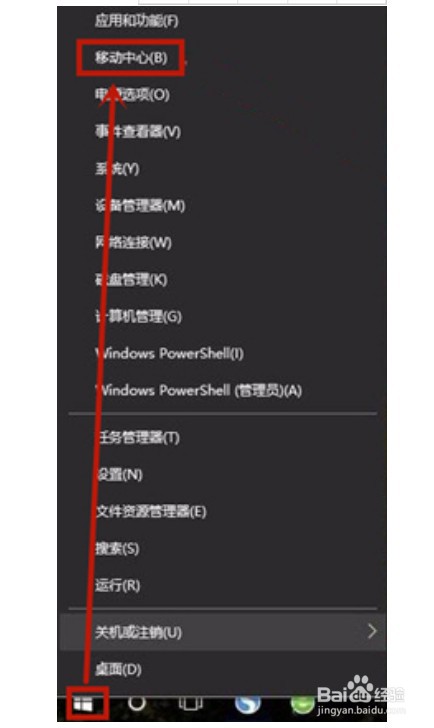
2、打开移动中心后里面就可以调屏幕亮度了。
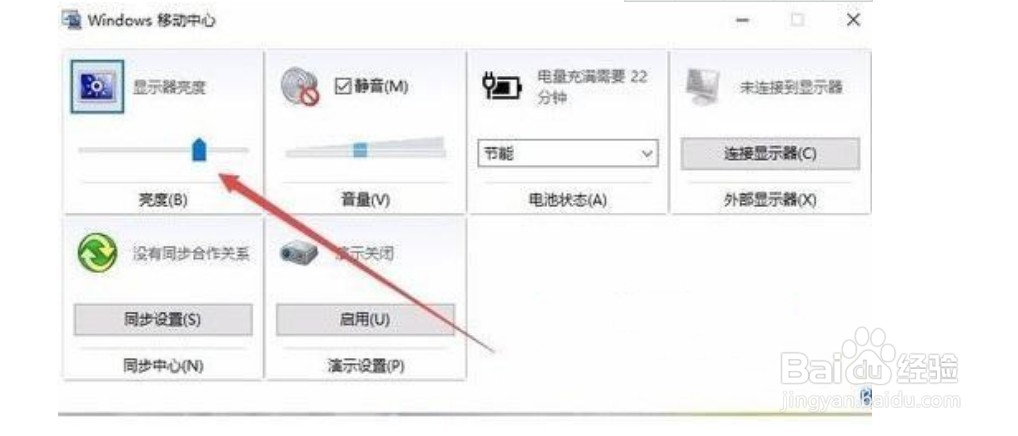
1、鼠标右键点击桌面左下角的“开始”在打开的菜单中选择“设置”进入;
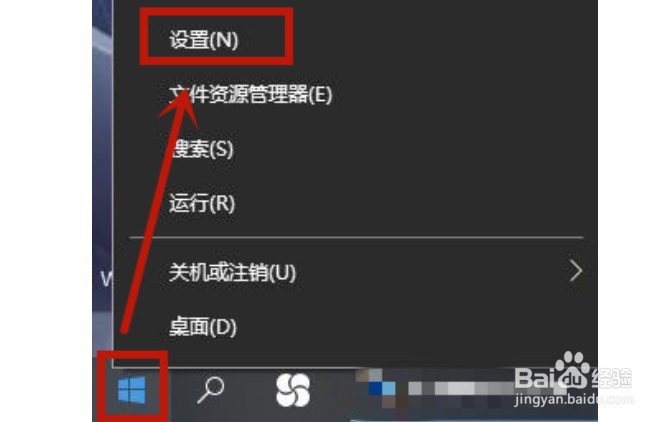
2、还可以鼠标点击“开始”在打开的菜单中点击“设置”进入;
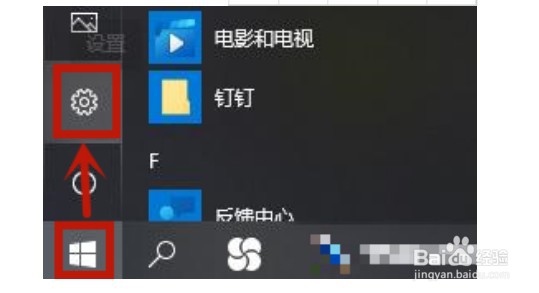
3、在进入设置后点击进入“系统”;
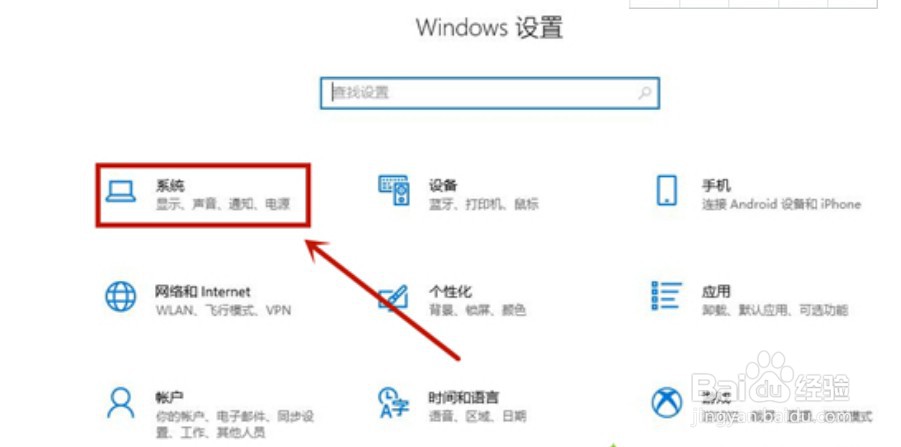
4、进入系统之后,在左侧点击“显示”然后在显示右边就可以调整亮度了。
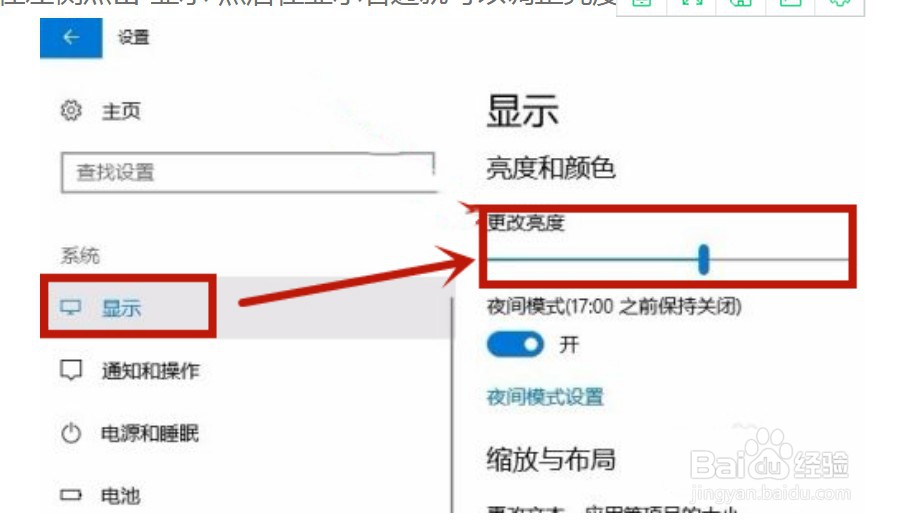
1、打开电脑左下角的开始菜单,在菜单中依次进入“Windows系统-控制面板”进入;
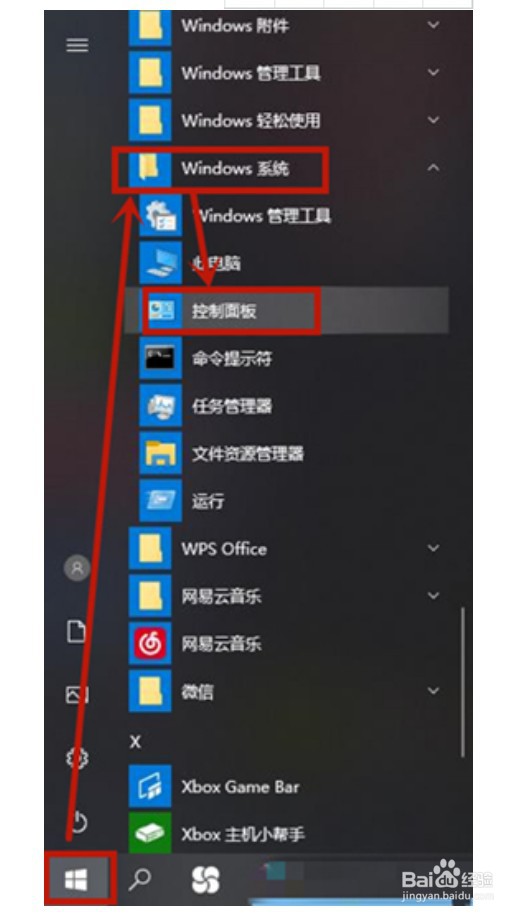
2、还可在桌面上鼠标右键点击“此电脑”在打开的菜单中点击属性进入,在里面找到左上角的“控制面板”进入;
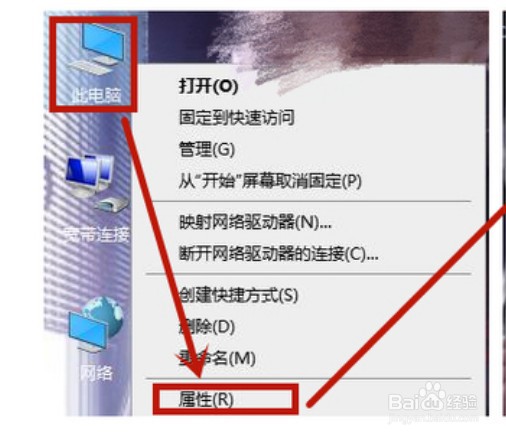
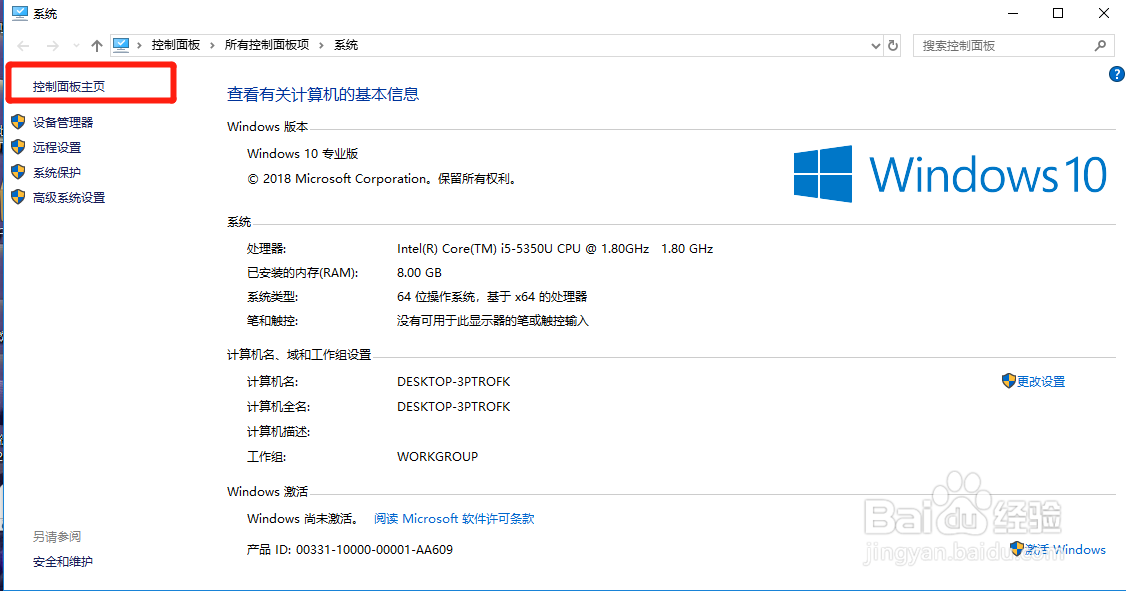
3、进入控制面板后在查看方式是大图标的情况下,点击进入“电源设置”;
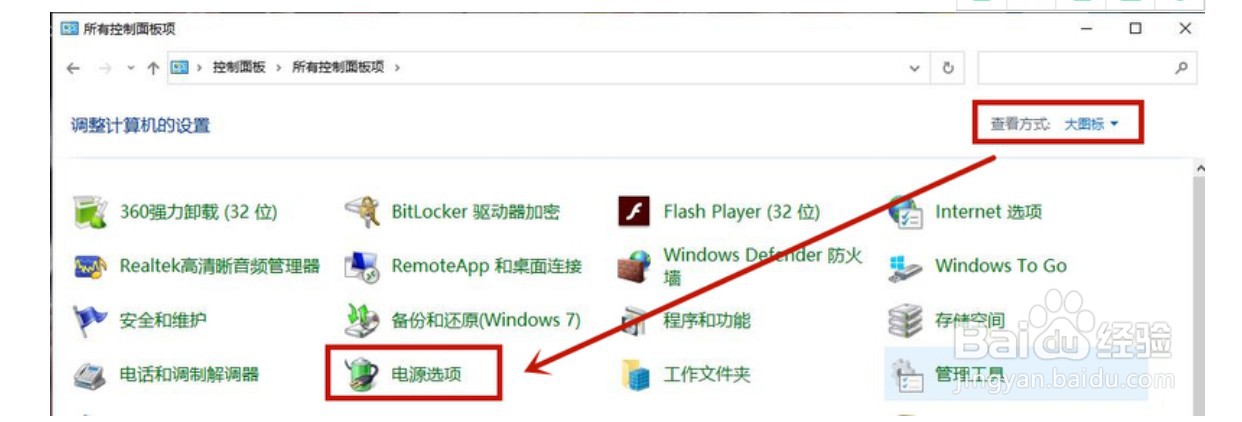
4、进入电源设置后在下方就可以调整亮度了。
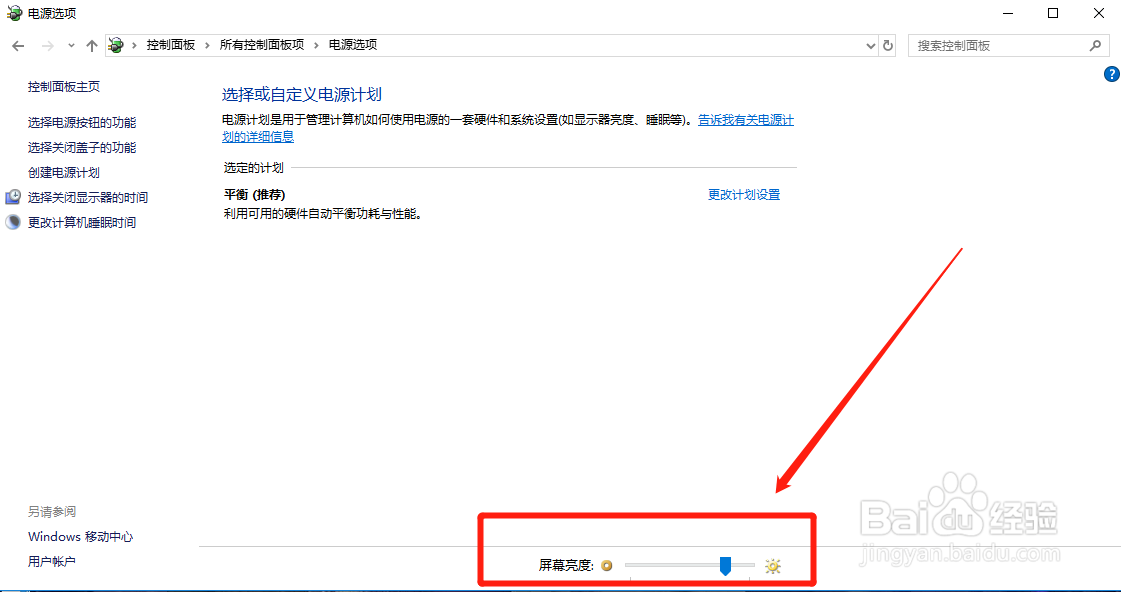
声明:本网站引用、摘录或转载内容仅供网站访问者交流或参考,不代表本站立场,如存在版权或非法内容,请联系站长删除,联系邮箱:site.kefu@qq.com。